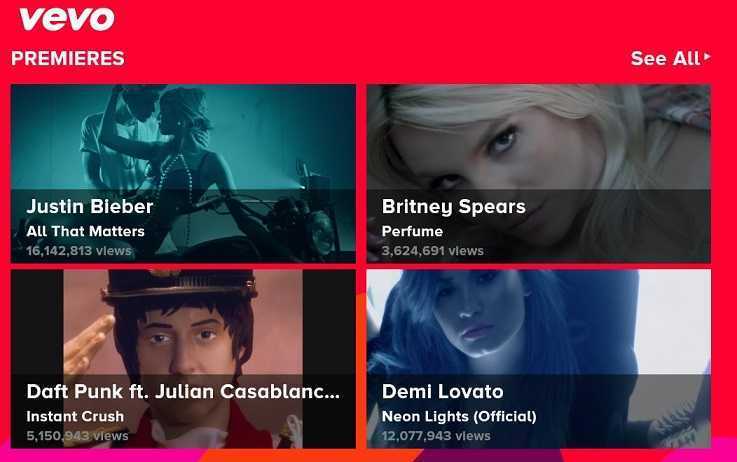Ce logiciel maintiendra vos pilotes opérationnels, vous protégeant ainsi des erreurs informatiques courantes et des pannes matérielles. Vérifiez tous vos pilotes maintenant en 3 étapes faciles :
- Télécharger DriverFix (fichier de téléchargement vérifié).
- Cliquez sur Lancer l'analyse pour trouver tous les pilotes problématiques.
- Cliquez sur Mettre à jour les pilotes pour obtenir de nouvelles versions et éviter les dysfonctionnements du système.
- DriverFix a été téléchargé par 0 lecteurs ce mois-ci.
Bien après que Microsoft ait publié la version 9926 de l'aperçu technique de Windows 10, il a également implémenté des fonctionnalités intéressantes dans le système et l'une de ces fonctionnalités est le nouvel utilisateur d'horloge de plateau. mais par défaut cette fonctionnalité n'est pas activée, vous devrez donc suivre le tutoriel ci-dessous et apporter votre nouvelle interface utilisateur d'horloge de plateau à la surface dans votre Windows 10 Technical Aperçu.

De plus, si vous suivez les lignes ci-dessous, vous devrez apporter quelques modifications aux clés de registre disponibles dans Windows 10. Soyez donc très prudent et suivez les instructions à la lettre. car si vous modifiez quelque chose d'autre dans l'éditeur de registre par erreur, cela pourrait endommager votre système d'exploitation Windows 10 Technical Preview à un point où vous devrez peut-être le réinstaller.
Activer la nouvelle interface utilisateur d'horloge de plateau dans Windows 10 build 9926: comment faire ?
- Déplacez le curseur de la souris sur le côté inférieur gauche de l'écran où se trouve le bouton de démarrage.
- Faites un clic droit ou maintenez appuyé sur le bouton de démarrage.
- Dans le menu qui apparaît, vous devrez cliquer avec le bouton gauche ou appuyer sur la fonction « Exécuter ».
Noter: Une autre façon d'afficher la fenêtre « Exécuter » consiste à appuyer et à maintenir enfoncés le bouton « Windows » et le bouton « R ». - Dans la boîte de dialogue d'exécution, vous devrez écrire ce qui suit: « regedit » sans les guillemets.
- Appuyez sur le bouton "OK" de la fenêtre d'exécution ou appuyez simplement sur le bouton "Entrée" du clavier.
- Vous devriez maintenant avoir devant vous la fenêtre « Éditeur de registre ».
- Sur le côté gauche de la fenêtre « Éditeur de registre », vous devrez rechercher un dossier appelé « HKEY_LOCAL_MACHINE ».
- Faites un clic gauche ou appuyez sur "HKEY_LOCAL_MACHINE" pour le développer.
- Dans le dossier "HKEY_LOCAL_MACHINE", recherchez et cliquez avec le bouton gauche sur le dossier "Software" pour le développer.
- Dans le dossier "Logiciel", cliquez avec le bouton gauche de la souris ou appuyez sur le dossier "Microsoft".
- Dans le dossier « Microsoft », faites un clic gauche ou appuyez sur le dossier « Windows ».
- Dans le dossier "Windows", cliquez avec le bouton gauche ou appuyez sur le dossier "CurrentVersion".
- Dans le dossier « CurrentVersion », faites un clic gauche ou appuyez sur le dossier « ImmersiveShell ».
- Sur le côté gauche, vous devrez créer un DWORD.
- Cliquez avec le bouton droit sur un espace ouvert dans la fenêtre de droite de l'écran de l'éditeur de registre.
- Faites un clic gauche ou appuyez sur le bouton "Nouveau".
- Faites un clic gauche ou appuyez sur la "valeur DWORD (32 bits)"
- Nommez maintenant le DWORD que vous avez créé "UseWin32TrayClockExperience" ou copiez-le simplement à partir d'ici.
- Après avoir créé le DWORD, fermez la fenêtre de l'éditeur de registre.
- Redémarrez votre système d'aperçu technique de Windows 10.
- Une fois votre appareil démarré, vérifiez si vous disposez de la nouvelle interface utilisateur d'horloge de plateau disponible dans Windows 10 Technical Preview.
Conseils utiles pour l'horloge de Windows 10
La fonctionnalité Horloge de Windows 10 a reçu de nombreuses mises à jour et a été améliorée au fil des ans. Ces mises à jour se sont produites après que la fonction Horloge a commencé à rencontrer des problèmes. L'un des problèmes les plus courants était Horloge affichant la mauvaise heure. Après que ce problème a reçu un correctif, l'horloge a été mise à jour avec vibreur et fonctions d'alerte personnalisées. Enfin, pour ceux qui programment leur agenda depuis leur PC Windows 10, le L'horloge s'intègre désormais au calendrier.
C'est tout, un moyen rapide et facile d'activer la nouvelle interface utilisateur de l'horloge de plateau dans Windows 10 Technical Preview, mais si vous en avez d'autres questions liées à cet article s'il vous plaît écrivez-nous dans la section commentaires de la page ci-dessous et nous vous répondrons dans les plus brefs délais possible.
LIRE AUSSI: Ce smartphone fonctionne à la fois sur Windows 10 et Android 5.0 Lollipop